2016.5 OPEL VIVARO B radio
[x] Cancel search: radioPage 31 of 139

Inleiding31Let op
Afhankelijk van de versie zit de
stemherkenningsknop 5 eventueel
op het stuurwiel.
Antidiefstalfunctie Afhankelijk van het Infotainmentsys‐
teem is een elektronisch beveiligings‐
systeem inbegrepen om diefstal te
ontmoedigen. Het infotainmentsys‐
teem werkt alleen in uw auto en is
daarom voor een dief waardeloos.
De beveiligingscode (apart geleverd)
moet worden ingevoerd bij het eerste
gebruik van het systeem en na lange
onderbrekingen van de voeding.
Let op
De beveiligingscode is niet vereist
voor R16 BT USB, CD18 BT USB.
Beveiligingscode invoeren
Wanneer het Infotainmentsysteemvoor heet eerst wordt ingeschakeld,
verschijnt een bericht op het display‐
scherm om een beveiligingscode in te
voeren, bijv. Radiocode, gevolgd
door 0000. Afhankelijk van het Info‐tainmentsysteem is het mogelijk dat
het bericht alleen na een korte vertra‐ ging verschijnt.
Om het eerste cijfer van de beveili‐
gingscode in te voeren, drukt u her‐
haalde malen op de cijfertoets 1 op de
eenheid totdat het gewenste nummer wordt weergegeven. Voer op de‐
zelfde manier het tweede, derde en
vierde cijfer in met de toetsen 2, 3 en
4 .
Wanneer de volledige code wordt
weergegeven, houdt u de toets 6 in‐
gedrukt tot er een akoestisch signaal klinkt. Het systeem is ontgrendeld
wanneer de correcte code is inge‐
voerd.
NAVI 50 IntelliLink,
NAVI 80 IntelliLink : Voer de beveili‐
gingscode in met behulp van de ge‐
nummerde toetsen 0 tot 9 op het aan‐
raakscherm. Het systeem is ontgren‐ deld wanneer de correcte code is in‐
gevoerd.
Verkeerde code ingevoerd
Afhankelijk van het Infotainmentsys‐
teem wordt, nadat de beveiligings‐
code verkeerd is ingevoerd, een be‐richt voor verkeerde code, bijv.
Codefout , gevolgd door een aftel‐
waarde, bijv. Wacht 100 , weergege‐
ven.
Wacht totdat het aftellen is afgelopen en voer dan de juiste code in. Elke
keer dat de code verkeerd wordt in‐ gevoerd, kan de afteltijd worden ver‐
dubbeld, afhankelijk van het Infotain‐
mentsysteem.
Geografisch gebied veranderen Wanneer de beveiligingscode is inge‐
voerd, kunt u, afhankelijk van het In‐
fotainmentsysteem, gevraagd wor‐
den een geografisch gebied te kie‐
zen, bijvoorbeeld:
● Europa
● Azië
● Arabië
● Amerika
Schakel het Infotainmentsysteem uit
en druk tegelijk op de toets 1 en 5 en
m . Druk vervolgens op _ of 6 totdat
het gewenste gebied op het display‐
scherm wordt gemarkeerd en stel het
in met toets 6.
Page 33 of 139
![OPEL VIVARO B 2016.5 Handleiding Infotainment (in Dutch) Inleiding33Als u X opnieuw indrukt, blijft het In‐
fotainmentsysteem nog eens 5 tot 20 minuten actief.
Volume instellen Draai aan de volumedraaiknop X of
druk op < of ].
Druk eventueel (met de k OPEL VIVARO B 2016.5 Handleiding Infotainment (in Dutch) Inleiding33Als u X opnieuw indrukt, blijft het In‐
fotainmentsysteem nog eens 5 tot 20 minuten actief.
Volume instellen Draai aan de volumedraaiknop X of
druk op < of ].
Druk eventueel (met de k](/manual-img/37/21717/w960_21717-32.png)
Inleiding33Als u X opnieuw indrukt, blijft het In‐
fotainmentsysteem nog eens 5 tot 20 minuten actief.
Volume instellen Draai aan de volumedraaiknop X of
druk op < of ].
Druk eventueel (met de knoppen op
de stuurkolom) op ! of #.NAVI 50 IntelliLink:
Afhankelijk van de versie is het mo‐
gelijk om verschillende volumeni‐
veaus apart in te stellen (inclusief au‐ diospelers, verkeersberichten, navi‐
gatie-instructies, telefoongesprekken
en beltoon).
Druk in de startpagina op
ÿ Instellingen en dan op Audio, ge‐
volgd door Geluid op het display‐
scherm.
Raadpleeg (NAVI 50 IntelliLink) "Vo‐ lume-instellingen" 3 44.NAVI 80 IntelliLink:
Om vanuit de startpagina de verschil‐
lende volumeniveaus (zoals voor na‐
vigatieaanwijzingen, verkeersberich‐
ten en telefoongesprekken) afzonder‐lijk in te stellen, drukt u op MENU, ge‐
volgd door Systeem en Geluid op het
displayscherm.
Raadpleeg (NAVI 80 IntelliLink) "Sys‐
teeminstellingen" 3 45.
Opgeslagen volume
Wanneer het infotainmentsysteem wordt uigeschakeld, wordt het huidige
volume opgeslagen.
Snelheidsafhankelijk volume
Wanneer snelheidsafhankelijk vo‐
lume ( 3 44) wordt geactiveerd,
wordt het volume automatisch aan‐
gepast om weg- en windlawaai te
compenseren.
Mute
Om het geluid van de huidige bron
(afhankelijk van het Infotainmentsys‐
teem) te onderdrukken drukt u kort op
X of draait u de knop helemaal
linksom.
Druk eventueel (met de knoppen op de stuurkolom) op @ of 8 of druk te‐
gelijkertijd op ! en #.Geluidsonderdrukking uitschakelen
Om de geluidsonderdrukking op te
heffen (afhankelijk van het Infotain‐ mentsysteem) drukt u weer kort op
X of draait u de knop rechtsom.
Eventueel (met de knoppen op de
stuurkolom): druk weer op de toets
@ of druk weer tegelijkertijd op ! en
# .
Let op
Wanneer verkeersinformatie wordt
uitgezonden, wordt de geluidson‐
derdrukking van het systeem auto‐
matisch uitgeschakeld.
Raadpleeg voor meer informatie
"Radio Data System" 3 56.
Bediening van displayscherm
R15 BT USB, R16 BT USB,
CD16 BT USB, CD18 BT USB -
Bediening van displayscherm
● In het display omhoog/omlaag bewegen: Draai OK.
● Handelingen bevestigen: Druk op OK .
● Handelingen annuleren (en terug
naar vorige menu): Druk op /.
Page 34 of 139

34InleidingNAVI 50 IntelliLink - Bediening van
displayscherm
Gebruik het aanraakscherm voor de
volgende menu's die in de afzonder‐
lijke hoofdstukken worden beschre‐
ven:
● è/ñ RADIO
Raadpleeg het hoofdstuk "Radio"
3 50.
● t/ü MEDIA
Raadpleeg het hoofdstuk "USB-
poort" 3 67.
● yTELEFOON
Raadpleeg het hoofdstuk "Tele‐
foon" 3 116.
● s KAART
Raadpleeg het hoofdstuk "Navi‐
gatie" 3 80.
● yNAVI / ýNav
Raadpleeg het hoofdstuk "Navi‐
gatie" 3 80.● ðDriving eco2
Raadpleeg "Extra functies (NAVI
50 IntelliLink)" in het hoofdstuk
"Bedieningsstanden" hieronder.
● ÿ INSTELLINGEN
Raadpleeg (NAVI 50 IntelliLink)
"Geluidsinstellingen" 3 42, "Vo‐
lume-instellingen" 3 44 en
"Systeeminstellingen" 3 45.
Wanneer de startpagina 7 wordt
weergegeven, kunt u deze menu's op het display verbergen door op
æ Donker te drukken (alleen de klok
en informatie over het audiosysteem
worden dan wellicht getoond). Druk op een willekeurige plaats op het
scherm om deze menu's opnieuw te
tonen.
NAVI 80 IntelliLink - Bediening van
displayscherm
Gebruik het aanraakscherm voor de
volgende menu's die in de afzonder‐ lijke hoofdstukken worden beschre‐
ven.(Type A)
Op de startpagina drukt u op MENU
op het displayscherm om naar het
hoofdmenu te gaan. De volgende me‐
nu's en bedieningsfuncties verschij‐
nen:
Page 35 of 139

Inleiding35(Type B, C)
● ⇑ Navigatie
Raadpleeg "Navigatie" 3 80.
● t Multimedia :
● Radio : Raadpleeg "Radio"
3 50.
● Media :
CD (alleen beschikbaar bij
type B en C): raadpleeg "CD-
speler" 3 61.
USB : Raadpleeg "USB-
poort" 3 67.
SD : Bediening is identiek aan
die van de cd-speler 3 61.
AUX : Raadpleeg "AUX-in‐
gang" 3 64.
Bluetooth : Raadpleeg
"Streaming audio via Blue‐ tooth" 3 71.
● Afbeeldingen : Raadpleeg
"Afbeeldingen weergeven" in het hoofdstuk "Externe appa‐
raten" 3 78.
● Video : Raadpleeg "Films af‐
spelen" in het hoofdstuk "Ex‐
terne apparaten" 3 78.
● g Telefoon
Raadpleeg "Telefoon" 3 116.
● G /J Auto
Druk hierop om de menu's Eco rijden/Eco 2
rijden, Boordcompu‐
ter en Instellingen te openen.
Raadpleeg (NAVI 80 IntelliLink)
"Bedieningsstanden" hieronder.
● N/@ Services
Druk hierop om de menu's Navi‐
gatieservices en Instellingen te
openen.Raadpleeg (NAVI 80 IntelliLink)
"Bedieningsstanden" hieronder.
● tSysteem
Raadpleeg (NAVI 80 IntelliLink) "Systeeminstellingen" 3 45.
● i/←: Naar vorige pagina
● j/→: Naar volgende pagina
● ↑: Lijsten weergeven; kaart om‐ hoog
● ↓: Lijsten weergeven; kaart om‐ laag
● <: Pop-upmenu openen
● r: Terug naar vorige menu
U kunt het displayscherm ook bedie‐
nen met de knoppen op het paneel
van het Infotainmentsysteem.
Let op
Afhankelijk van de versie werken
sommige knoppen op het paneel
van het Infotainmentsysteem niet
voor de functies op het display‐
scherm.
Page 36 of 139

36InleidingLet op
Afhankelijk van het voertuigmodel
wordt de bediening van het aanraak‐ scherm mogelijk beperkt tijdens het
rijden.
Bedieningsstanden
Radio
Audiobron in radio veranderen: Druk, afhankelijk van het Infotainmentsys‐
teem, op RADIO, RADIO/CD of
AUDIO/SOURCE .NAVI 50 IntelliLink
U kunt op ieder gewenst moment
naar het menu Radio gaan door op
7 te drukken, gevolgd door è/
ñ Radio op het displayscherm.NAVI 80 IntelliLink
Om vanuit de startpagina naar het
menu Radio te gaan, drukt u op
MENU , gevolgd door Multimedia en
Radio op het displayscherm.
Gedetailleerde beschrijving van de
radiofuncties 3 50.
Audiospelers
Om de audiobron over te schakelen
naar CD, USB , AUX , Bluetooth of
iPod (indien van toepassing): Druk,
afhankelijk van het Infotainmentsys‐
teem, op MEDIA, RADIO/CD of
AUDIO/SOURCE .
NAVI 50 IntelliLink : U kunt op ieder
gewenst moment naar het menu voor
aangesloten randapparatuur gaan
( USB , iPod , BT (Bluetooth) of AUX)
door op 7 te drukken, gevolgd door
t /ü Media op het displayscherm.
Druk in de linkerbovenhoek op S en
selecteer de externe bron.
Voor de AhaⓇ-toepassing (beschik‐
baar afhankelijk van de versie) kunt u
"Extra functies (NAVI 50 IntelliLink)"
hieronder raadplegen.
NAVI 80 IntelliLink : Om vanuit de
startpagina naar het menu voor rand‐ apparatuur te gaan (bijv. Audio-CD,
USB, SD-kaart, AUX-ingang, Blue‐
tooth), drukt u op MENU, gevolgd
door Multimedia en Media op het dis‐
playscherm. Selecteer de externe
bron in de getoonde lijst.R15 BT USB, R16 BT USB
Gedetailleerde beschrijving van:
● AUX-ingangsfuncties 3 64
● USB-poortfuncties 3 67
● Werking van streaming audio via
Bluetooth 3 71CD16 BT USB, CD18 BT USB
Gedetailleerde beschrijving van:
● CD-spelerfuncties 3 61
● AUX-ingangsfuncties 3 64
● USB-poortfuncties 3 67
● Werking van streaming audio via
Bluetooth 3 71NAVI 50 IntelliLink
Gedetailleerde beschrijving van:
● AUX-ingangsfuncties 3 64
● USB-poort (inclusief iPod-func‐ ties) 3 67
● Werking van streaming audio via
Bluetooth 3 71NAVI 80 IntelliLink
Gedetailleerde beschrijving van:
● CD-functies (alleen type B en C) 3 61
● AUX-ingangsfuncties 3 64
Page 40 of 139

40InleidingLet op
Breng voor het gebruik van LIVE-
services een compatibele SD-kaart
aan.
● Instellingen voor delen van
gegevens
Selecteer deze optie om het de‐ len van gegevens in en uit te
schakelen.
Let op
Als het delen van gegevens is uitge‐
schakeld, werken bepaalde functies
wellicht niet naar behoren.
● Bluetooth in-/uitschakelen (of
Bluetooth activeren/deactiveren )
Selecteer deze optie om Blue‐
tooth in en uit te schakelen. Er
verschijnt dan een bevestiging.
Favorieten (NAVI 80 IntelliLink)
Druk in de startpagina op f om fa‐
vorieten van de onderstaande func‐
ties te bekijken, toe te voegen of te
verwijderen:
● ⇑ Navigatie 3 80.
● t Multimedia - zie "Radio"
3 50.● g Telefoon 3 116.
● N/@ Services 3 83.Favorieten voor navigatie
Selecteer een vrije plaats op het dis‐
play of druk op < (om een pop-up‐
menu te openen) en selecteer vervol‐
gens Favoriet toevoegen .
Maak een keuze uit de lijst om een
opgeslagen bestemming toe te voe‐
gen aan de favorieten.
Ga voor meer informatie naar
(NAVI 80 IntelliLink) "Invoer van de
bestemming" in het hoofdstuk "Navi‐ gatie" 3 97.Favorieten voor multimedia
Selecteer een vrije plaats op het dis‐
play of druk op < (om een pop-up‐
menu te openen) en selecteer vervol‐
gens Favoriet toevoegen .
Maak een keuze uit de lijst om een FM-voorkeurszender toe te voegen
aan de favorieten.Favorieten voor telefoon
Selecteer een vrije plaats op het dis‐
play of druk op < (om een pop-up‐
menu te openen) en selecteer vervol‐
gens Favoriet toevoegen .Maak een keuze uit de lijst om een
contactpersoon voor de telefoon toe
te voegen aan de favorieten.
Ga voor meer informatie naar
(NAVI 80 IntelliLink) "Contacten" in
het hoofdstuk "Telefoon" 3 125.Favorieten voor services
Selecteer een vrije plaats op het dis‐
play of druk op < (om een pop-up‐
menu te openen) en selecteer vervol‐
gens Favoriet toevoegen .
Maak een keuze uit de lijst om een
serviceoptie toe te voegen aan de fa‐ vorieten.Favorieten verwijderen
Druk op < en selecteer Alle favorieten
verwijderen of Een favoriet
verwijderen .
Selecteer daarna een favoriet uit de
lijst. Er verschijnt een bevestiging.
Druk op Verwijderen en bevestig de
vraag die verschijnt.
Page 41 of 139
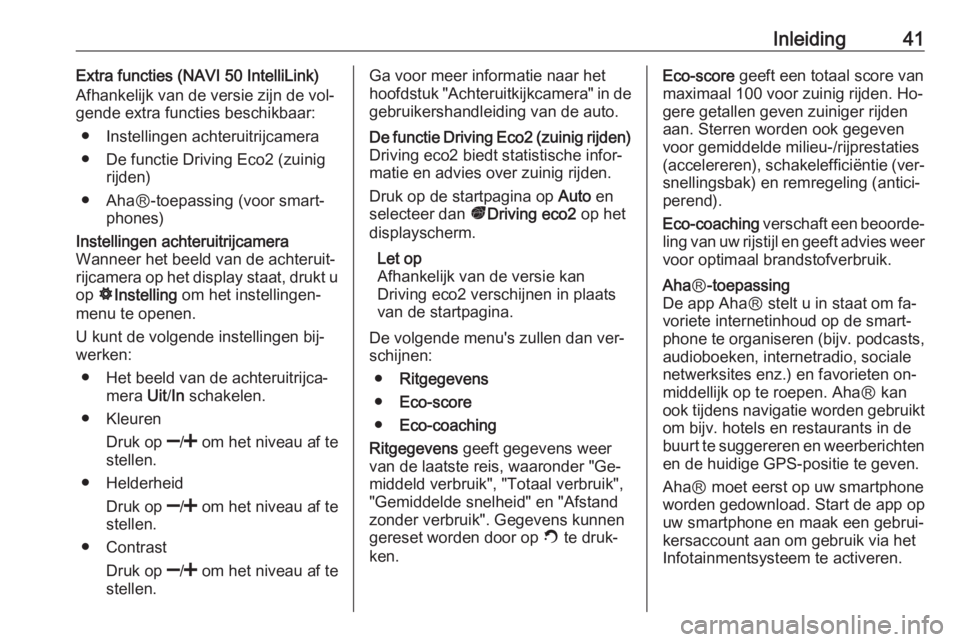
Inleiding41Extra functies (NAVI 50 IntelliLink)
Afhankelijk van de versie zijn de vol‐
gende extra functies beschikbaar:
● Instellingen achteruitrijcamera
● De functie Driving Eco2 (zuinig rijden)
● AhaⓇ-toepassing (voor smart‐ phones)Instellingen achteruitrijcamera
Wanneer het beeld van de achteruit‐
rijcamera op het display staat, drukt u
op ÿInstelling om het instellingen‐
menu te openen.
U kunt de volgende instellingen bij‐
werken:
● Het beeld van de achteruitrijca‐ mera Uit/In schakelen.
● Kleuren
Druk op ]/< om het niveau af te
stellen.
● Helderheid
Druk op ]/< om het niveau af te
stellen.
● Contrast
Druk op ]/< om het niveau af te
stellen.Ga voor meer informatie naar het
hoofdstuk "Achteruitkijkcamera" in de gebruikershandleiding van de auto.De functie Driving Eco2 (zuinig rijden)
Driving eco2 biedt statistische infor‐
matie en advies over zuinig rijden.
Druk op de startpagina op Auto en
selecteer dan ðDriving eco2 op het
displayscherm.
Let op
Afhankelijk van de versie kan
Driving eco2 verschijnen in plaats
van de startpagina.
De volgende menu's zullen dan ver‐
schijnen:
● Ritgegevens
● Eco-score
● Eco-coaching
Ritgegevens geeft gegevens weer
van de laatste reis, waaronder "Ge‐ middeld verbruik", "Totaal verbruik",
"Gemiddelde snelheid" en "Afstand
zonder verbruik". Gegevens kunnen
gereset worden door op Û te druk‐
ken.Eco-score geeft een totaal score van
maximaal 100 voor zuinig rijden. Ho‐
gere getallen geven zuiniger rijden
aan. Sterren worden ook gegeven
voor gemiddelde milieu-/rijprestaties
(accelereren), schakelefficiëntie (ver‐
snellingsbak) en remregeling (antici‐
perend).
Eco-coaching verschaft een beoorde‐
ling van uw rijstijl en geeft advies weer voor optimaal brandstofverbruik.Aha Ⓡ-toepassing
De app AhaⓇ stelt u in staat om fa‐
voriete internetinhoud op de smart‐
phone te organiseren (bijv. podcasts,
audioboeken, internetradio, sociale
netwerksites enz.) en favorieten on‐
middellijk op te roepen. AhaⓇ kan
ook tijdens navigatie worden gebruikt
om bijv. hotels en restaurants in de
buurt te suggereren en weerberichten en de huidige GPS-positie te geven.
AhaⓇ moet eerst op uw smartphone
worden gedownload. Start de app op uw smartphone en maak een gebrui‐
kersaccount aan om gebruik via het
Infotainmentsysteem te activeren.
Page 46 of 139

46Inleidinghet afstellen van instellingen (be‐schikbaar afhankelijk van deauto).
● Achtergrond (Donker/Licht)
Beschikbaar afhankelijk van de
versie. Schakelen tussen een
donkere en lichte weergavemo‐
dus (beschikbaar afhankelijk van
de auto).Bluetooth
Selecteer Bluetooth voor de volgende
opties:
● Bluetooth-apparatenlijst bekijken
● Bluetooth-apparaat zoeken
● Extern apparaat goedkeuren
● Wachtwoord wijzigen (om Blue‐
tooth-apparaten met het Infotain‐
mentsysteem te koppelen)
● Smartphone
Beschikbaar afhankelijk van de
versie.
Voor hulp met activeren en be‐ dienen van stembediening kunt u
"Stemherkenning" raadplegen
3 112.Raadpleeg voor meer informatie over
Bluetooth-instellingen
(NAVI 50 IntelliLink) "Streaming au‐
dio via Bluetooth" 3 71 en "Blue‐
tooth-verbinding" in het hoofdstuk
"Telefoon" 3 121.Systeem
Selecteer Systeem voor de volgende
opties:
● Taal
Wijzig de displaytaal en de taal
van de gesproken aanwijzingen
voor het navigatiesysteem. Druk
op OK om de keuze te bevesti‐
gen.
● Klok/eenheden
U kunt de volgende instellingen
wijzigen:
● Tijdweergave (12 uur/24 uur)
● Eenheden (km/mijl)
● Tijdinstelling
Druk op l om het submenu
Tijdinstelling te openen. Dit
submenu bevat de volgende opties:
Auto /HandmatigAls automatische tijdinstel‐
ling wordt geselecteerd,
wordt de tijd automatisch
door GPS ingesteld.
Als voor een handmatige tij‐
dinstelling is gekozen, dient u
deze aan te passen.
Let op
Navigatiekaarten voor het huidige
land moeten op het systeem geïn‐
stalleerd zijn om er zeker van te zijn dat de lokale tijd correct is.
● Fabrieksinstellingen
U kunt de onderstaande instellin‐ gen terugzetten naar de stan‐
daard fabrieksinstellingen:
● Alle
● Telefoon
● Navigatie
● Audio-Media-Radio-
Systeem
● Navigatie (Aan/Uit)
● Systeemversie (het softwarever‐
sienummer van het Infotainment‐
systeem verschijnt)